
u kunt een tabel in een Microsoft Word-document invoegen om gegevens in tabelvorm weer te geven. Een tabel is een geweldige manier om meerdere velden met bijbehorende gegevens weer te geven. Bijvoorbeeld, een lijst van prijzen is gemakkelijker te lezen in a Wanneer weergegeven in een tabel.
U kunt ook een tabel maken in Microsoft Excel en die vervolgens kopiëren en plakken in een Microsoft Word-document, waarbij alle dezelfde opmaak behouden blijft., Zie: een tabel invoegen en aanpassen in Microsoft Excel.
een tabel toevoegen in Word
- plaats de muiscursor waar u de tabel wilt toevoegen.
- klik op het tabblad Invoegen in het lint.
- klik op de Tabelknop en selecteer vervolgens hoeveel cellen, rijen en kolommen u in de tabel wilt weergeven. U kunt ook klikken Tabel invoegen en het aantal kolommen en Rijen voor de ingevoegde tabel invoeren.
invoegen of verwijderen van een rij of kolom
In een Microsoft Word-tabel kunt u op elk gewenst moment een rij of kolom toevoegen of verwijderen.,
voeg een rij in
- beweeg de muiscursor binnen de linkerrand van een cel in de rij waar u een nieuwe rij wilt invoegen. De cursor verandert in een kleine zwarte pijl die naar rechtsboven wijst.
- klik met uw muis met de rechtermuisknop om het pop-upmenu te openen en selecteer Invoegen, selecteer vervolgens rijen invoegen boven of rijen invoegen onder, afhankelijk van waar u de rij wilt invoegen.

voeg een kolom
- beweeg de muiscursor binnen de linkerrand van een cel in de kolom waarin u een nieuwe kolom wilt invoegen., De cursor verandert in een kleine zwarte pijl die naar rechtsboven wijst.
- klik met uw muis met de rechtermuisknop om het pop-upmenu te openen en selecteer Invoegen, selecteer vervolgens Kolommen links invoegen of kolommen rechts invoegen, afhankelijk van waar u de rij wilt plaatsen.

Verwijder een Rij
- beweeg de muiscursor binnen de linkerrand van een cel in de rij die u wilt verwijderen. De cursor verandert in een kleine zwarte pijl die naar rechtsboven wijst.
- dubbelklik met uw muis om de hele rij in de tabel te selecteren.,
- Klik met de rechtermuisknop om het pop-upmenu te openen en selecteer Rijen verwijderen.

een kolom verwijderen
- beweeg de muiscursor in de bovenste rand van de bovenste cel in de kolom die u wilt verwijderen. De cursor verandert in een kleine zwarte pijl naar beneden.
- klik met uw muis eenmaal om de volledige kolom in de tabel te selecteren.
- Klik met de rechtermuisknop om het pop-upmenu te openen en selecteer Kolommen verwijderen.,

de tabel verplaatsen
nadat de tabel aan het document is toegevoegd, kan deze naar een andere plaats in het document worden verplaatst. Om de tabel te verplaatsen, gaat u met de muisaanwijzer over de tabel en klikt u op en sleept u de pijlen in de linkerbovenhoek van de tabel.
het formaat van de tabel wijzigen
zodra de tabel is ingevoegd, kunt u de grootte van de tabel aanpassen door de muis naar de rechterbenedenhoek van de tabel te verplaatsen totdat u een pijl met twee koppen krijgt. Zodra deze pijl zichtbaar is, klik-en-sleep de tabel in de richting die u wilt dat de tabel uitvouwt.,
het uiterlijk van de tabel wijzigen
nadat de tabel aan het document is toegevoegd, verplaatst u uw cursor naar een cel in de tabel en klikt u op het tabblad Ontwerpen. In de Design tab, kunt u de koprij, totale rij en hoe de rijen verschijnen aanpassen. U kunt ook het algemene uiterlijk van de tabel aanpassen door op een van de tabelstijlen te klikken.
herhaal de kopregel van de tabel op elke pagina
als de tabel meer dan één pagina beslaat, wilt u misschien dat de kopregel op elke extra pagina wordt weergegeven., U kunt de koprij zichtbaar maken op elke pagina door de onderstaande stappen te volgen.
- Klik met de rechtermuisknop op de kopregel van de tabel en selecteer Eigenschappen in het venstermenu.
- klik in het venster Tabeleigenschappen op het tabblad Rij.
- Vink het vakje aan voor de rij herhalen als koptekst bovenaan elke pagina optie en klik op OK.
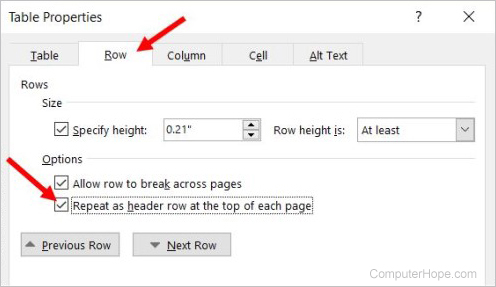
een tabel verwijderen
Als u een tabel uit een Word-document wilt verwijderen, volgt u de onderstaande stappen.
- Beweeg uw muisaanwijzer over de tabel die u wilt verwijderen.,
- in de linkerbovenhoek van de tabel moet een klein vierkantje worden gezien met het verplaatsingspictogram
 erin. Beweeg uw muiscursor over dat pictogram en klik erop om de hele tabel te selecteren.
erin. Beweeg uw muiscursor over dat pictogram en klik erop om de hele tabel te selecteren.

- Klik met de rechtermuisknop ergens in de tabel en selecteer Tabel verwijderen in het pop-up menu.
aanvullende informatie
- zie onze tabeldefinitie voor meer informatie en gerelateerde links.
- Microsoft Word help en ondersteuning.